Как сохранить видео из Инстаграма на телефон iPhone
Instagram — самый популярный сервис с элементами социальной сети. В нём каждый зарегистрированный может выложить свои фотографии и видеоролики с высоким качеством и разрешением. А также просматривать фото других участников, в том числе популярных людей, спортсменов и политиков. В соцсети набирают популярность видеоролики, которые, к сожалению, перекачать на свое устройство функционалом сети пока нет возможности. Поэтому народные умельцы уже придумали массу сервисов. Давайте поближе рассмотрим такие сервисы и методы позволяющие загрузить нужное видео из приложения Инстаграм на ваш Айфон.
Содержание
- Каким образом скачать видео из Instagram на iPhone
- Instasave — поможет загрузить видеоролик из социальной сети
- Instagrab – приложение для сохранения контента на телефон
- Как скачать видео с Инстаграм, не сталкиваясь с рекламой
- Инструкция по сохранению видео на компьютер
- Браузер Torch для загрузки контента из социальных сетей на iPhone
Каким образом скачать видео из Instagram на iPhone
Далее предоставляются пошаговая инструкция как загрузить видеофайл:
- Откройте сервис на своем мобильном устройстве Apple.

- Войдите в страницу сервиса с видео, которое нужно в дальнейшем скачать.
- Вверху, справа на вашем экране обратите внимание на значок меню, который обозначается тремя точками. Выберите его и откройте пункт «Скопировать ссылку» на этом экране.
- Далее вам нужно установить приложение «Файловый менеджер и браузер» по этой ссылке. Его необходимо установить и запустить.
- Откройте его и введите в адресной строке pickvideo.net. Этот сервис может помочь вам скачать видеоролики с популярных сервисов, которые не позволяют это делать естественный путем – Youtube, Instagram, Facebook.
- На сайте вы увидите поддерживаемые им сервисы, выберите нужный вам на данный момент, то есть Инстаграм.
- В открывшемся окне появится пустая строка, в которой введите скопированную ссылку на видео.
- Обновится страница и вы увидите ссылку, которая загрузит видео из Instagram. Если опустить страницу вниз, вы найдет кнопку, которая поможет вам это сделать. Видео начнет загружаться.
 Можно убедиться в этом, нажав кнопку «Загрузки».
Можно убедиться в этом, нажав кнопку «Загрузки».
Читайте также: Как сделать обложки для актуальных историй в Инстаграм и скачать.
Эта программка из магазина App Store дает возможность наслаждаться скаченным роликом из Инстаграм в пару кликов. Она проста в использовании и не требует никаких дополнительных действий, нужно лишь скопировать ссылку через стандартное приложение фотохостинга и запустить Instasave. Приложением можно пользоваться бесплатно, есть некоторые условия для использования программы. Ролики доступны для скачивания за местные баллы, которые вы зарабатываете, просматривая рекламу. Все просто легко и понятно. Приложение отлично подойдет вам, если вы не так уж и часто используете видеоролики из Instagram оффлайн. Если вы часто качаете видео – лучше найти более подходящий сервис для этого, отлично подойдет аналог InstaDown.
Чтобы скачать видео, как уже было сказано, нужно загрузить ссылку и открыть приложение, но вставлять нет необходимости.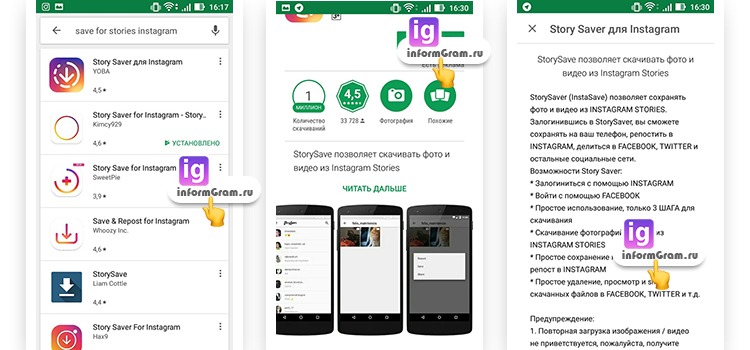 Приятным отличием программы является то, что программа сама умеет следить за буфером обмена и при наличии в нем ссылки из сервисов, с которых она качает видео, берет эту ссылку и скачивает видео. Вам остается только открыть Instasave скопировать ссылку и вставлять не придется, нужно только нажать «Скачать».
Приятным отличием программы является то, что программа сама умеет следить за буфером обмена и при наличии в нем ссылки из сервисов, с которых она качает видео, берет эту ссылку и скачивает видео. Вам остается только открыть Instasave скопировать ссылку и вставлять не придется, нужно только нажать «Скачать».
Процесс скачивания не ограничивается никакими задержками, просмотром рекламы и прочим. Есть история роликов, которые вы закачали.
Это может быть полезным: Как посмотреть в Инстаграме, кто заходил на мою страницу.
Instagrab – приложение для сохранения контента на телефон
В магазине App Store имеется довольно много приложений, которые предоставляют подобные услуги. Но администрация довольно часто инспектирует, чистит магазин и банит подобное ПО, которое попадается им на пути. Это приложение почему-то довольно долго находится на полке в данной категории сервиса, будем считать это его преимуществом.
Работа приложения Instagrab в целом схожа с другими подобными приложениями, работать в нем легко и быстро.
Для того, чтобы скачать ролик:
- Для начала скачайте и установите на свой iPhone специальное приложение из App Store.
- Далее откройте страницу с видео в Инстаграм, которое вы хотели бы сохранить на телефон. Нажав на кнопку с тремя точками возле видео, нажмите на пункт «Скопировать ссылку».
- Теперь запустите приложение на своем смартфоне, которое вы скачали из магазина Apple.
- Приложение просканирует буфер обмена и, если найдет нужную ссылку сама спросит вас о скачивании ролика. Подтвердите закачку, после чего ролик будет загружен в память телефона.
Как скачать видео с Инстаграм, не сталкиваясь с рекламой
Многие приложения из App Store зарабатывают тем, что требуют от пользователя, который скачал программу и установил на свой iPhone, просмотр рекламы. Или просто размещают её в окне такого приложения, что действительно иногда мешает работе.
Для того, чтобы скачать видео бесплатно и без рекламы, вам необходимо иметь на своем устройстве клиент сервиса Dropbox:
- Далее процесс схож с другими, при использовании приложения – скопируйте адрес ролика в Instagram.

- Откройте один из сервисов, которые работают онлайн – подойдет zasasa.com.
- Теперь ссылку, которую вы скопировали необходимо вставить в специальную строку и нажать «Скачать ролик» в Mp4 формате.
- Откройте меню и сохраните видеоролик в Dropbox, а далее вы уже и сами разберетесь, что делать с роликом, который хранится на вашем аккаунте облачного диска.
Рекомендуем к прочтению: Что такое Инстаграм Визитка?
Инструкция по сохранению видео на компьютер
Чтобы скачать видеоролик на свой ПК есть довольно простой способ, который не предполагает дополнительных сервисов или инструментов. Для этого достаточно открыть Инстаграм в любом браузере, перейти на страницу с видео, открыть её html-код и скачать по прямой ссылке любой контент, который есть на открытой вэб-странице. Этот метод работает не всегда, т.к. не все html-страницы имеют прямую ссылку на файл.
В сети появился специальный браузер, который способен скачивать видео и графику с любых сайтов, он называется Torch Browser.
Разработан веб-навигатор на движке Chromium. Работать в нем легко и просто. Чтобы скачать и сохранить видеоролик из Instagram на компьютер, зайдите на страницу с видеороликом на сайте Instagram.com, вы увидите активную кнопку, когда браузер будет готов скачать видеоролик, нажмите на нее и через некоторое время вы уже сможете просматривать его оффлайн на своем компьютере.
Браузер умеет также скачивать музыку, видео и скачивать торрент-файлы без дополнительного ПО. Видео и торренты качаются без каких-либо задержек, в соответствии с вашей скоростью интернет соединения. Есть и недостатки в виде плохого перевода на русский, а также он занимает много оперативной памяти для своей работы.
Есть и недостатки в виде плохого перевода на русский, а также он занимает много оперативной памяти для своей работы.
Таким образом, мы разобрали, как можно скачать любое видео из Инстаграма на своей Айфон.
Опубликовано в рубрике «Обзоры»
Как сохранить видео из Instagram с помощью популярных приложений для Android и iOS
Как сохранить видео из Instagram с помощью популярных приложений для Android и iOSpost
Вы пытаетесь сохранить видео из Instagram в свою коллекцию или на телефон? Это не так сложно, как вы думаете. Благодаря встроенным функциям Instagram, а также множеству сторонних приложений для сохранения Instagram Story вы можете загружать или сохранять видео из Instagram всего за несколько простых шагов. И как только вы получите этот контент, вы будете готовы перепрофилировать его, сохранить для использования в будущем или просто сохранить на своем устройстве в целости и сохранности.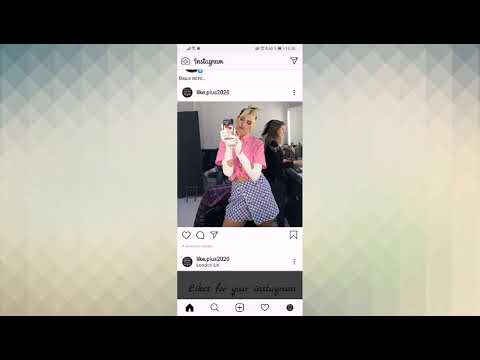
Быстрые ссылки
Как сохранить видео из Instagram в свою коллекцию
Сохранять видео из Instagram в свою коллекцию легко и быстро. Когда вы увидите видео, которое хотите сохранить, коснитесь баннера в правом нижнем углу публикации. Появится панель с надписью «Сохранить в коллекцию», и сообщение будет сохранено в вашей коллекции сохраненных сообщений.
Если вы хотите добавить публикацию в определенную подборку, нажмите и удерживайте баннер. Вы увидите всплывающее окно «Сохранить в». Оттуда вы можете выбрать коллекцию, в которую вы хотите отправить сообщение.
У вас также есть возможность создать новую коллекцию для публикации, нажав знак +:
Получите доступ к своей коллекции сохраненных фотографий и видео, перейдя в свой профиль. Перейдите в меню (три горизонтальные полосы в правом верхнем углу) и нажмите «Сохранено». Здесь вы можете прокручивать сохраненные сообщения — либо просматривая все сообщения одновременно, либо просматривая одну категорию за раз.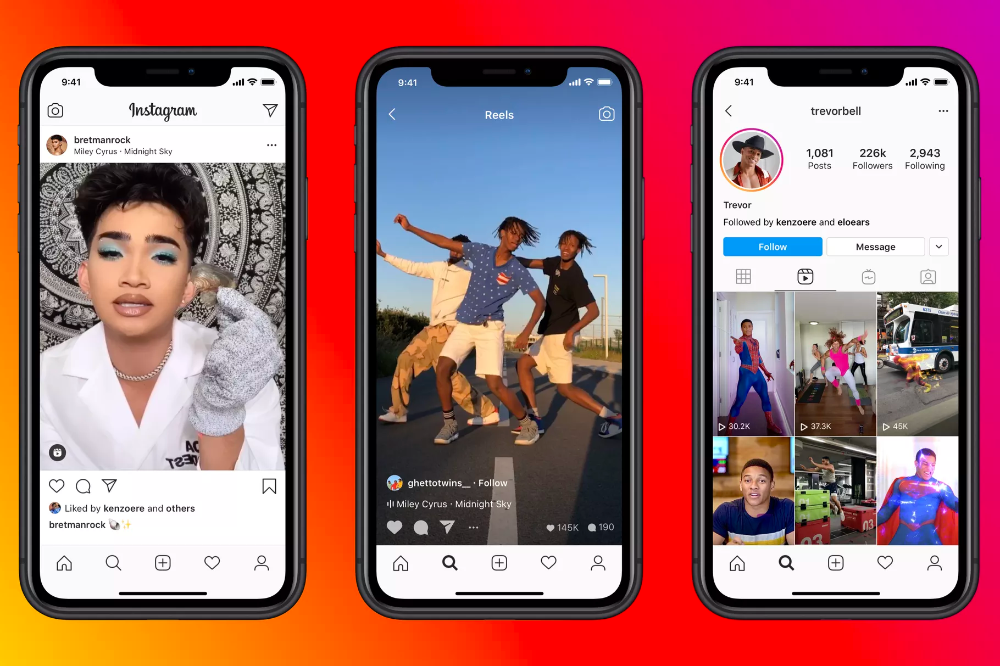
Как сохранить видео из Instagram из ваших историй
Вы можете сохранить свою историю из Instagram в фотопленку в течение 24 часов, пока она находится в прямом эфире. Для этого откройте свою историю и коснитесь трех точек в правом нижнем углу. Выберите «Сохранить» из списка вариантов.
Затем выберите, хотите ли вы сохранить только это отдельное видео или всю историю.
После того, как вы нажмете «Сохранить», вы сможете найти видео в фотопленке.
- 🤩
- 🤙
- 🤑
Присоединяйтесь к более чем 100 000 опытных маркетологов Instagram
Если вы изо всех сил пытаетесь привлечь к себе внимание в Instagram, зарегистрируйтесь на Kicksta сегодня и начните привлекать больше подписчиков, заинтересованных в вашем бренде.
Лучшие сторонние приложения для сохранения видео в Instagram
Если вы ищете загрузчик Instagram Story, существует множество вариантов, которые помогут вам сохранить видео, которые вы хотите. Взгляните на эти варианты приложений для сохранения Instagram Story для iOS и Android.
Взгляните на эти варианты приложений для сохранения Instagram Story для iOS и Android.
Приложения для iOS
Reposter
Reposter — это приложение для iPhone, которое позволяет загружать и публиковать истории Instagram и видео IGTV. Приложение автоматически скопирует подпись, и на ваших репостах не будет водяного знака. Вы можете сделать репост в свою ленту или свою историю и выбрать, добавлять ли авторство или нет. Эта заставка Instagram Story позволяет вам публиковать неограниченное количество фотографий и видео. Наконец, у вас также есть возможность пометить фотографии или видео как избранные, и вы даже можете запланировать публикации для повторного размещения позже.
QuickRepost
Приложение для iOS QuickRepost — это быстрый и простой способ повторно поделиться фотографиями и видео в Instagram. QuickRepost позволит вам делиться историями Instagram всего несколькими нажатиями, репостируя видео в полном качестве. Вы даже можете репостить видео из личных аккаунтов — функция, которую не предлагает большинство приложений для репостов. Однако имейте в виду, что пользователи получают только пять репостов, прежде чем им придется обновиться и заплатить 10 долларов, чтобы продолжить использовать эту заставку Instagram Story.
Однако имейте в виду, что пользователи получают только пять репостов, прежде чем им придется обновиться и заплатить 10 долларов, чтобы продолжить использовать эту заставку Instagram Story.
FastSave
Приложение FastSave позволяет сохранять фотографии и видео на ваше устройство — загружая видео и затем при желании размещая их повторно. Приложение безопасно и надежно, с высокой скоростью загрузки. Вы можете сохранить несколько фотографий и видео и легко организовать их в удобную панель инструментов, где вы можете просматривать весь контент одновременно. Затем создавайте слайд-шоу из фотографий или публикуйте видео прямо из приложения.
Приложения для Android
Video Downloader
Video Downloader — это бесплатная программа для сохранения историй Instagram, поддерживаемая Android, которая дает вам возможность загружать видео из Интернета на ваше устройство. Поддерживаются все форматы загрузки — от mp3 до mov, avi и других. Вы можете скачать сразу несколько файлов и сохранить их в защищенной паролем папке. Менеджер загрузок также чрезвычайно прост в использовании, позволяя приостанавливать и возобновлять загрузку или загружать видео в фоновом режиме.
Менеджер загрузок также чрезвычайно прост в использовании, позволяя приостанавливать и возобновлять загрузку или загружать видео в фоновом режиме.
StorySaver
StorySaver позволяет загружать Instagram Stories и Story Highlights всего за несколько простых шагов. Введите имя пользователя Instagram учетной записи, историю которой вы хотите загрузить. Оттуда вы можете просмотреть их истории и основные моменты и выбрать нужные вам видео. Затем требуется еще несколько секунд, чтобы сохранить видео на телефон.
QuickSave
QuickSave для Instagram — это бесплатная программа для сохранения историй в Instagram, которой пользуются более трех миллионов человек. Чтобы скачать историю из Instagram, откройте меню (три точки в верхней части экрана) и выберите «Копировать ссылку». Вы вставите эту ссылку в приложение QuickSave, чтобы загрузить или опубликовать видео. Для Android 10(Q) и более поздних версий используйте «Поделиться» и выберите «Быстрое сохранение».
Инструменты для сохранения видео из Instagram в Интернете
Попытка сохранить видео из Instagram отличается от сохранения видео из приложения — и на первый взгляд может показаться сложнее. Используйте эти заставки Instagram Story, чтобы получать видео из Instagram из Интернета.
Используйте эти заставки Instagram Story, чтобы получать видео из Instagram из Интернета.
Inflact
Inflact — это набор маркетинговых инструментов для Instagram, предлагающий несколько различных функций. Помимо прочего, Inflact позволяет загружать и сохранять контент для умного перепрофилирования и развлечения. Скопируйте ссылку на видео или пост, который хотите скачать. Затем вставьте ссылку в загрузчик Inflact и выберите папку на своем устройстве, в которую вы хотите сохранить видео.
iGram
iGram — это онлайн-хранилище историй в Instagram, которое поможет вам загружать все типы видео из Instagram. Скопируйте ссылку на видео и вставьте ее в iGram. Затем выберите качество и загрузите видео. iGram можно использовать на любом устройстве, как настольном, так и мобильном. Помимо загрузки видео IGTV, ролика или отдельного видео, размещенного в ленте, вы также можете загружать несколько видео из каруселей.
Bigbangram
Служба продвижения в социальных сетях Bigbangram предоставляет инструмент для сохранения историй Instagram, позволяющий загружать видео с любого устройства. Процесс занимает всего два клика: вставьте ссылку на видео в инструмент Bigbangram и нажмите «Загрузить». Видео будет загружено в том же качестве, в котором оно было изначально размещено.
Процесс занимает всего два клика: вставьте ссылку на видео в инструмент Bigbangram и нажмите «Загрузить». Видео будет загружено в том же качестве, в котором оно было изначально размещено.
- 🤩
- 🤙
- 🤑
Присоединяйтесь к более чем 100 000 опытных маркетологов Instagram
Если вы изо всех сил пытаетесь привлечь к себе внимание в Instagram, зарегистрируйтесь на Kicksta сегодня и начните привлекать больше подписчиков, заинтересованных в вашем бренде.
Toolzu
Последний загрузчик Instagram Story, который вы можете использовать для сохранения видео из Instagram с любого устройства, — это Toolzu. С Toolzu вы всего в трех шагах от сохранения любой истории Instagram, которая привлекла ваше внимание. Откройте загрузчик, введите имя пользователя Instagram и нажмите «скачать». Toolzu отобразит все истории, доступные за эти 24 часа, и вы сможете выбрать те, которые хотите сохранить. Видео будут загружены в ваше локальное хранилище.
Экономьте время с помощью загрузчиков историй из Instagram
Заставки историй из Instagram позволяют легко сохранять видео из Instagram с любого устройства в любое время. После того как вы сохранили нужные видео, вы можете легко получить к ним доступ, продолжая планировать свою контент-стратегию, перепрофилируя старые видео или выбирая пользовательский контент для публикации. Благодаря этим параметрам загрузчика Instagram Story сохранять видео из Instagram стало проще, чем когда-либо!
Советы по развитию Instagram
Присоединяйтесь к более чем 100 000 маркетологов и влиятельных лиц, которые каждую неделю получают последние советы и рекомендации по Instagram на свой почтовый ящик
Похожие сообщения
Kicksta против Stimsocial: что выбрать для роста в Instagram?Когда вы находитесь в Instagram для своего бизнеса, вы ищете рост в Instagram. Когда…
 Линн Корбитт
Линн КорбиттСтая социальных против. Kicksta: Какой из них более законен?
Flock Social или Kicksta — какой из них может принести вам больше всего подписчиков…
29 ноября 2022 г., Ребекка Картер
Окончательный рейтинг инструментов автоматизации Instagram на 2023 год
Неудивительно, что Instagram может отнимать много времени, поэтому, если вы…
7 сентября 2022 г., Линн Корбитт
Сделано с ❤️ в Сан-Диего, Калифорния
- © 2023
- Условия использования
Как сохранить видео в Instagram: 5 простых способов
Кристина Боннингтон
Тех.
Опубликовано 2 февраля 2018 г. Обновлено 22 мая 2021 г., 2:23 CDT
Ваш друг поделился чем-то забавным в Instagram, и вы хотите его скачать. Если это фотография, вы можете достаточно легко сделать снимок экрана, но если это видео, все становится сложнее.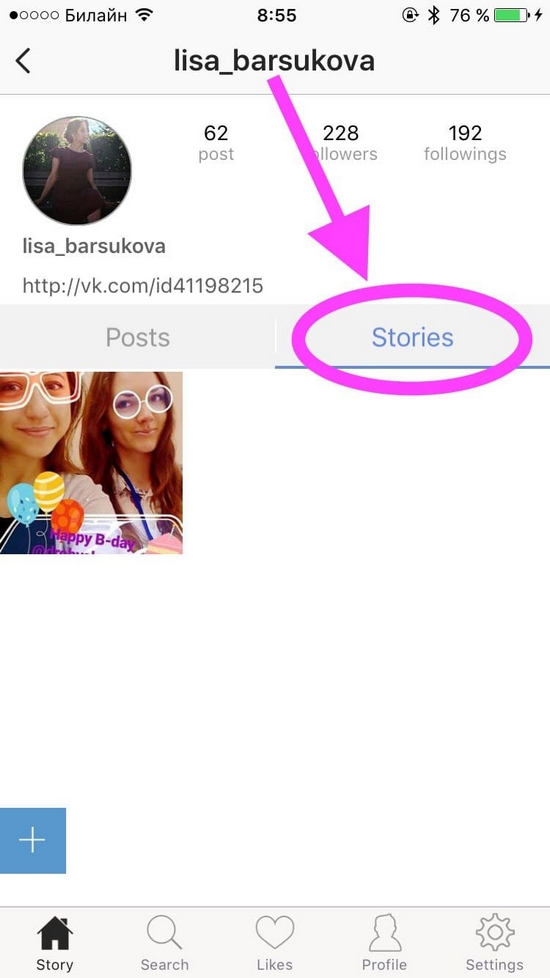 На самом деле приложение не дает вам возможности сохранять видео в Instagram, опубликованные теми, на кого вы подписаны. Вы можете только скопировать ссылку на публикацию или добавить ее в закладки в приложении как часть частной коллекции.
На самом деле приложение не дает вам возможности сохранять видео в Instagram, опубликованные теми, на кого вы подписаны. Вы можете только скопировать ссылку на публикацию или добавить ее в закладки в приложении как часть частной коллекции.
Как оказалось, есть некоторые сторонние приложения, которые позволяют загружать и сохранять видео из Instagram в фотопленку. И если вы хотите сохранить собственное видео или историю Instagram, вы тоже можете это сделать.
Вот что вам нужно знать, чтобы овладеть искусством загрузки любого видео из Instagram по вашему выбору.
Как сохранить собственное видео в Instagram
Запись видео прямо из приложения Instagram? Есть несколько способов сохранить эти видео, независимо от того, поделитесь ли вы ими в виде поста или истории в Instagram.
1) Публикации
Скриншот через Instagram Чтобы все видео, которые вы публикуете в Instagram, сохранялись на вашем телефоне, зайдите в настройки Instagram (значок с тремя точками в правом верхнем углу вашего профиля).
2) Истории Instagram
InstagramЧтобы сохранить свою собственную историю Instagram, которую вы записали непосредственно в приложении Instagram, просто нажмите значок «Сохранить» в правом нижнем углу после того, как вы записали и отредактировали свое видео. Это сохранит историю в вашей фотопленке.
Кроме того, после публикации в Stories вы можете открыть Stories, коснуться значка с тремя точками внизу видео, а затем коснуться Save/Photo Video. Если ваша история содержит несколько фотографий и видео, вы можете выбрать «Сохранить историю», чтобы сохранить всю историю как видео.
ПОДРОБНЕЕ:
- Как сделать репост в Instagram
- Секретный прием загрузки фото из Instagram в полном разрешении
- У кого больше всего подписчиков в Instagram?
- Как публиковать длинные видео в Instagram
Как сохранить видео из Instagram
Загрузка видео, размещенных другими пользователями, на которых вы подписаны, немного сложнее.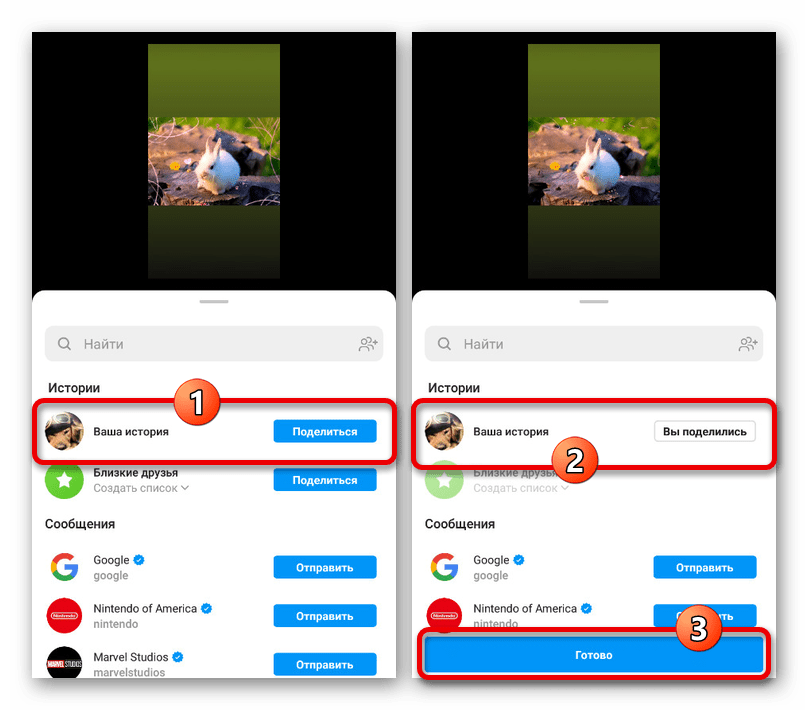
1) Загрузчик видео для Instagram Repost
Скриншоты через InShot Inc.С помощью Video Downloader (бесплатно для Android) вы можете загружать как фотографии, так и видео, чтобы сохранять их на своем устройстве или публиковать. Использовать его просто: просто скопируйте URL-адрес общего доступа к видео (вы можете получить это, нажав значок меню из трех точек в правом верхнем углу публикации), а затем вставьте этот URL-адрес в приложение. Затем вы можете нажать значок загрузки, чтобы опубликовать его или загрузить на свой телефон. Приложение также хранит историю всех ваших скопированных и вставленных URL-адресов, что удобно для отслеживания источника видео.
2) PostGraber
Скриншоты через InShot Inc. PostGraber — это веб-сайт, который вы можете использовать для загрузки фотографий или видео в публикацию в Instagram. (Это также работает, когда люди делятся несколькими видео в одном сообщении.) Чтобы использовать его, просто зайдите на веб-сайт, вставьте URL-адрес общего доступа и нажмите кнопку «Перейти». Оттуда вы сможете скачать видео на свой компьютер.
Оттуда вы сможете скачать видео на свой компьютер.
3) Репост
Снимок экрана через Futerox InteractiveХотя Repostly (бесплатно для iOS) не позволяет загружать видео в фотопленку (хотя, судя по отзывам, раньше это делалось), он позволяет делать их репост. Для этого возьмите URL-адрес общего доступа к видео, вставьте его в приложение, а затем нажмите кнопку «Повторить в Instagram».
4) Мгновенное сохранение
Снимок экрана через Futerox InteractiveInstant Save — еще один веб-сайт, который вы можете использовать для загрузки видео из Instagram. Просто скопируйте URL-адрес, вставьте его в поле ввода на сайте, а затем нажмите кнопку загрузки. Это не особенно причудливо или элегантно, но выполняет свою работу.
5) Коллекции
Инстаграм Какова ваша конечная цель с этой фотографией? Планируете ли вы поделиться им с друзьями или в другой социальной сети или просто хотите запомнить его на будущее? Если это последний случай, вам может быть лучше просто добавить видео в закладки в коллекцию в самом Instagram. Для этого коснитесь значка в виде закладки в правом нижнем углу публикации в Instagram (чуть ниже самой фотографии, но над комментариями). Это добавляет пост в закладки. Затем перейдите в свой профиль и коснитесь того же значка справа. Здесь вы увидите все фото и видео, которые вы добавили в закладки. Вы также можете организовать их в тематические коллекции для более удобного просмотра в дальнейшем. В этом случае вы можете создать одну коллекцию специально для видео, чтобы ваши любимые видео в Instagram всегда были рядом, всего в несколько касаний.
Для этого коснитесь значка в виде закладки в правом нижнем углу публикации в Instagram (чуть ниже самой фотографии, но над комментариями). Это добавляет пост в закладки. Затем перейдите в свой профиль и коснитесь того же значка справа. Здесь вы увидите все фото и видео, которые вы добавили в закладки. Вы также можете организовать их в тематические коллекции для более удобного просмотра в дальнейшем. В этом случае вы можете создать одну коллекцию специально для видео, чтобы ваши любимые видео в Instagram всегда были рядом, всего в несколько касаний.
Примечание редактора. Эта статья регулярно обновляется для обеспечения актуальности.
Поделитесь этой статьей
*Впервые опубликовано: 2 февраля 2018 г., 6:00 по центральному поясному времени
Кристина Боннингтон
Кристина Боннингтон — технический репортер, специализирующийся на потребительских гаджетах, приложениях и тенденциях, формирующих технологическую отрасль.


 Можно убедиться в этом, нажав кнопку «Загрузки».
Можно убедиться в этом, нажав кнопку «Загрузки».